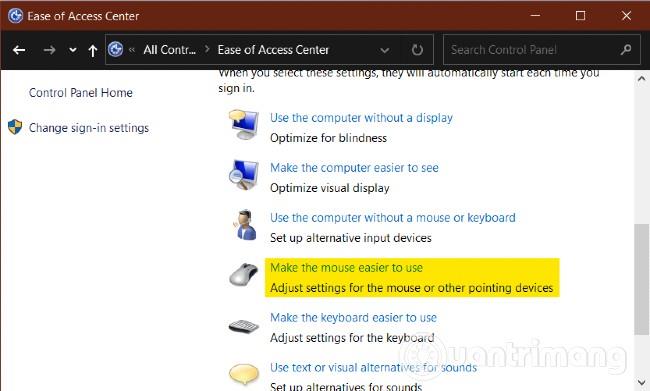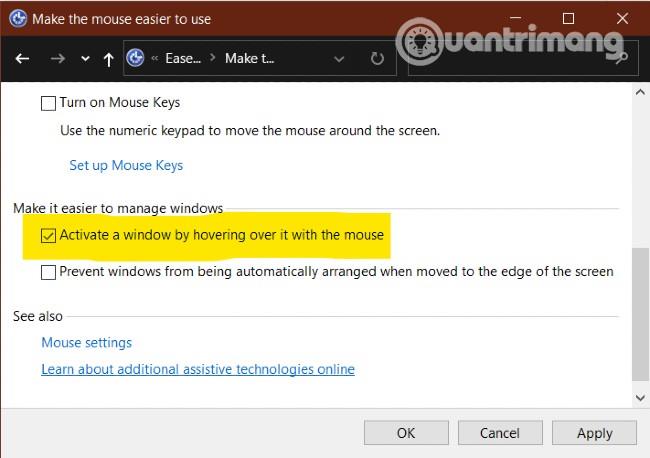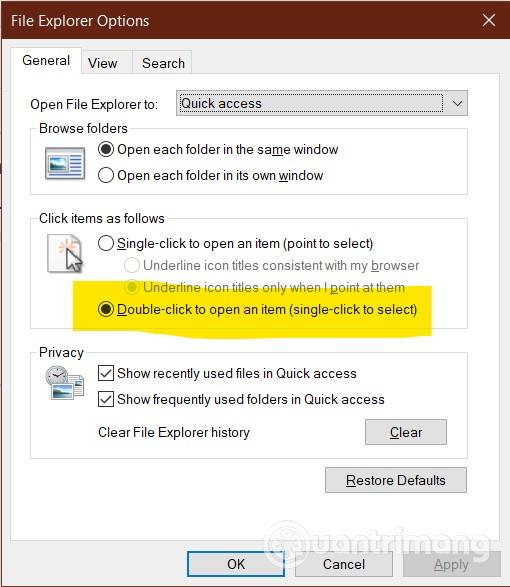Tässä artikkelissa Quantrimang näyttää, kuinka voit estää tietokoneen hiirtä napsauttamasta automaattisesti tai valitsemasta automaattisesti linkkejä tai ikkunoita, kun siirrät kohdistinta painamatta painiketta.
Estä hiirtä napsauttamalla tai valitsemasta automaattisesti, kun siirrät osoitinta Windows 10:ssä
Jotta hiirtä ei napsauttaisi tai valitse automaattisesti, kun siirrät osoitinta Windows 10 -käyttöjärjestelmässä, sinun on tarkistettava käytettävyys -kohdassa hiiren asetukset seuraavasti:
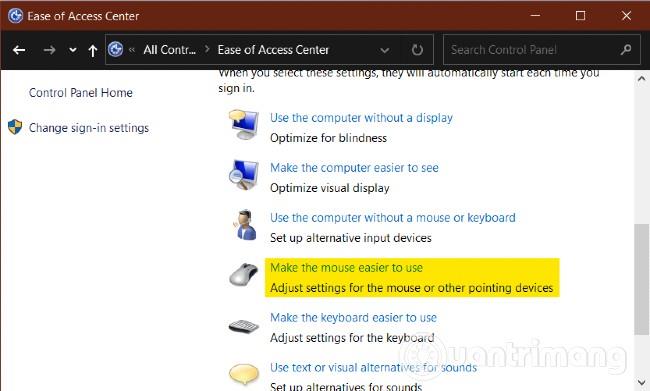
Etsi ja napsauta Tee hiirestä helpompi käyttää
- Avaa Ohjauspaneeli
- Valitse Helppokäyttökeskus
- Hae ja napsauta Tee hiirestä helpompi käyttää
- Siirry kohtaan Helpota Windowsin hallintaa
- Poista valinta kohdasta Aktivoi ikkuna viemällä hiiren osoitin sen päälle
- Napsauta Käytä ja OK
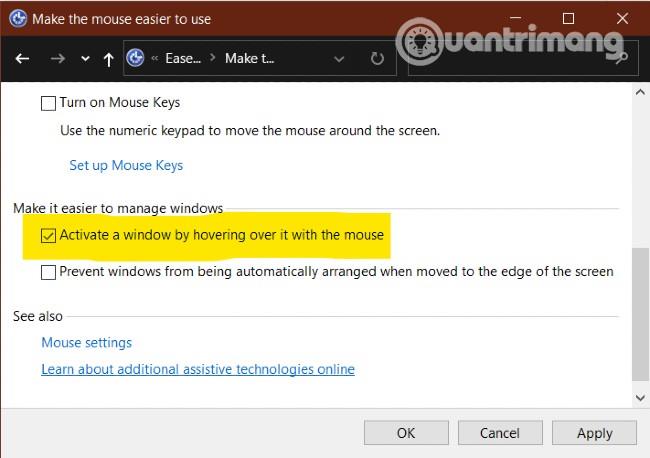
Poista valinta kohdasta Aktivoi ikkuna viemällä hiiren osoitin sen päälle
Huomautus : Jotkut ihmiset ilmoittivat, että tämä ongelma ilmeni vain, kun he ottivat käyttöön Avaa kohde yhdellä napsautuksella -vaihtoehdon Yleiset- välilehdellä Resurssienhallinnan asetuksista .
Siksi sinun tulee myös tarkistaa ja vaihtaa kohtaan Avaa kohde kaksoisnapsauttamalla (valitse yksi napsautus) -vaihtoehto .
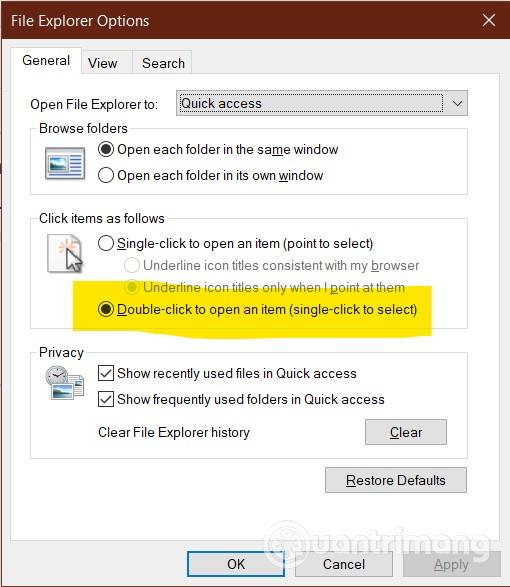
Vaihda kohtaan Avaa kohde kaksoisnapsauttamalla (valitse yksi napsautus).
Jos yllä olevat menetelmät eivät toimi, sinun on tarkistettava seuraavat asiat:
- Kokeile hiirtä toisessa tietokoneessa nähdäksesi, onko ongelma laitteistossa vai ei
- Testaa hiirtä muissa ohjelmissa, koska on mahdollista, että tietyssä ohjelmassa on ongelmia
- Päivitä tai asenna uudelleen hiiren ja kosketuslevyn ohjaimet.
- Suorita laitteiston vianmääritys
- Nollaa kosketuslevy
- Vähennä kosketuslevyn herkkyyttä
- Kokeile vianmääritystä vikasietotilassa
Onnea!